PCB手動佈線 和佈線技巧介紹 PCB設計:佈線是通過跡線和過孔連接電路板上組件的過程. Altium Designer通過提供高級互動式路由工具和Situs拓撲自動路由器簡化了這項工作, 它可以優化整個電路板或部分電路板的佈線,只需按一下按鈕.
自動佈線提供了一種簡單而强大的佈局方法。 在某些情况下,用戶需要精確控制佈線佈局,或者用戶可能想要享受手動佈線的樂趣! 在這些情况下,您可以手動佈線部分或整個電路板。 在本節教程中,我們將手動佈線單板,將所有導線放置在板的底部。 互動式路由工具可以以更直觀的管道提供最大的路由效率和靈活性,包括放置導線時的光標導航、觸點的按一下路由、推送或繞過障礙物、自動跟蹤現有連接等。這些操作基於可用的設計規則。
現在,我們在“ratsnest”連接線的引導下,將導線放置在電路板的底層。
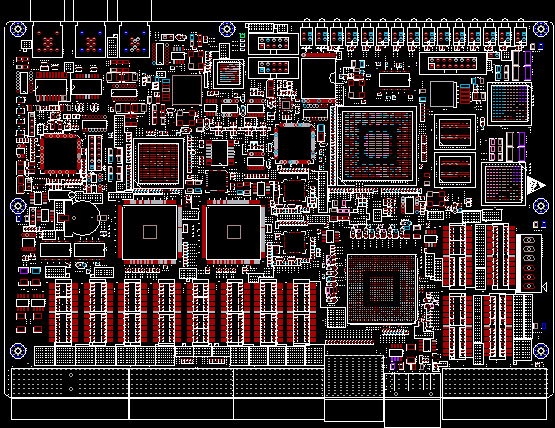
PCB上的線路由一系列直線段組成。 每次方向改變都是新線段的開始。 此外,默認情况下,Altium Designer會將佈線限制在垂直、水准或45°方向,使您的設計更專業。 可以設定此限制以滿足用戶的需要,但對於本PCB教程,我們將使用預設值。
1、使用快速鍵L顯示“查看配寘”對話方塊,在此對話方塊中可以啟用和顯示底層。 在訊號層區域中,選擇底部層旁邊的顯示選項。 按一下“確定”,底部標籤將顯示在設計視窗的底部。
2.在選單中選擇Place>>Interactive Routing[快速鍵:P,T]或按一下Interactive Routing按鈕。 光標將變為十字線,表示用戶處於線上放置模式。
手動佈線檢查檔案工作區底部的圖層標籤。 頂層選項卡當前應處於活動狀態。 按*鍵,您可以切換到底層,而無需退出佈線模式。 該鍵在可用的訊號層中迴圈。 底層選項卡將被啟動。
3.將光標定位在收割臺Y1的下墊上。 按一下或按ENTER鍵以確定直線第一個點的起點。
4、將光標移到電阻器R1下方的焊盤上。 注:線段如何遵循在檢查模式下顯示的光標路徑(如上圖所示)。 選中的圖案顯示它們尚未放置。 如果用戶沿光標路徑向後拉,則斷開的線也將縮回。 在這裡,用戶有兩種路由選擇:
a、按住CTRL鍵並按一下以使用自動完成功能,並立即完成接線(此科技可直接用於焊盤或連接線)。 起始焊盤和結束焊盤必須在同一層佈線才能有效,板上的任何障礙物也必須不妨礙Auto Complete的工作。 對於較大的電路板,自動完成路徑可能並不總是有效的。 這是因為軌跡路徑是逐段繪製的,從起始焊盤到結束焊盤的完整繪製可能根本無法完成。
b、使用ENTER或按一下進行連接,用戶可以直接連接目標R1引脚。 該方法提供了路由控制,並最大限度地减少了用戶操作的數量。
5、未放置的線用虛線表示,放置的線用實線表示。
6、使用上述任何一種方法在電路板上的其他組件之間佈線。 圖6-26顯示了手動接線板。
7、保存設計[快速鍵:F、S或Ctrl+S]。
ltium Designer的互動式路由工具提供了可用於解决路由過程中的衝突和障礙的功能。 在互動式佈線模式中,使用SHIFT+R遍歷這些模式。可用模式有:
按下此模式將嘗試移動對象(線和孔),可以重新定位它們以適合新的佈線。
Wwalkaround此模式將嘗試找到繞過現有障礙物而不移動它們的路由路徑。
擁抱和推送——此模式結合了漫遊和推送功能。 它將繞過障礙物,但也將考慮使用推送模式來處理固定障礙物。
忽略此模式允許用戶在任何地方連接。
在互動式佈線過程中,如果您嘗試佈線到某個區域,推送或擁抱推送模式仍然無法完成佈線,並且會立即出現無法完成佈線的提示。
當涉及到以下幾點時,請記住 PCB佈局:
按一下或按ENTER鍵將線放置在當前光標位置。 檢查模式表示尚未佈局的線,佈局的線將以當前圖層的顏色顯示為實體。
隨時使用CTRL+按一下來執行自動連接完成。 起始端和結束端必須位於同一層,並且沒有無法解决的衝突和障礙。
使用Shift+R遍歷推送、繞行、擁抱、推送和忽略模式。
使用Shift+空白鍵選擇各種線角度模式。 角度模式包括:任意角度、45°、45°弧、90°和90°弧。 按空白鍵切換角度。
-隨時按結束鍵重繪荧幕。
隨時使用V、F重新調整荧幕以適合所有對象。
隨時按向上翻頁和向下翻頁鍵,以光標位置為覈心縮放視圖。 使用滑鼠滾輪左右平移。 按住CTRL鍵並使用滑鼠滾輪進行放大和縮小。
按BACKSPACE鍵取消放置上一行。
當您完成PCB佈線並想要開始新的佈線時,按右鍵或按ESC鍵。
防止意外連接不應連接在一起的針腳。
Altium Designer不斷監控電路板的連接,防止用戶在連接中出錯。
要删除該行,請按一下以將其選中。 將顯示其編輯操作(其餘行將高亮顯示)。 按DELETE鍵清除選定的線段。
重新佈線非常簡單,當用戶完成佈線並按右鍵完成時,冗餘線段將自動清除。
完成PCB上的所有連接後,如上圖所示,按右鍵或按ESC鍵退出封锁放置模式。